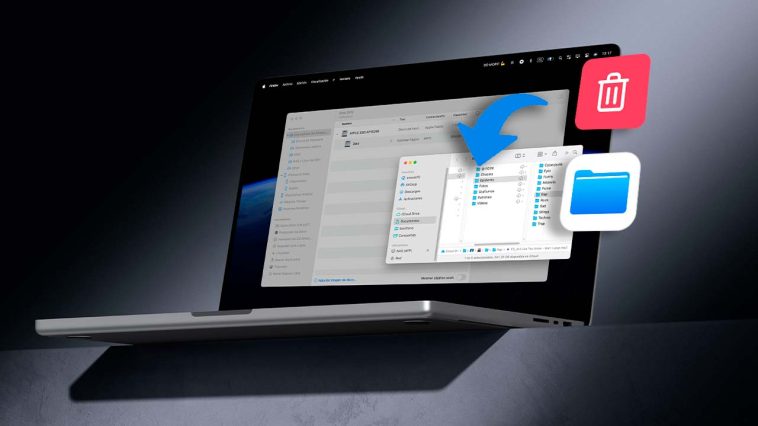En este vídeo te enseño cómo recuperar archivos borrados o perdidos de cualquier unidad de almacenamiento del Mac (macOS). Primero te cuento el método oficial de Apple y de iCloud. Finalizaremos con herramientas avanzadas como Disk Drill que van un paso más allá y te permiten recuperar con garantías tus archivos o fotos borradas.
¿Donde están los archivos que borro en mi Mac?
El primer sitio donde debes buscar es la papelera de reciclaje. Te cuento, la papelera de reciclaje en Mac es una característica del sistema operativo que actúa como un lugar temporal de almacenamiento para archivos y carpetas que has decidido eliminar. A diferencia de la eliminación permanente, cuando borras un archivo en Mac, se mueve a la Papelera de reciclaje en lugar de ser eliminado de inmediato del sistema. Esto proporciona una capa adicional de seguridad, permitiéndote recuperar archivos si te das cuenta de que los eliminaste por error.
Y este es el proceso que debes seguir para recuperar un archivo de la papelera de reciclaje:
- Abre la papelera de reciclaje: Haz clic en el icono de la papelera en el Dock.
- Selecciona los archivos a recuperar: Busca el archivo o archivos que quieres recuperar y selecciónalos con el ratón.
- Restaura los archivos: Haz clic derecho en el/los archivo/s seleccionado/s y elige “Sacar de la papelera y este volverá a su carpeta original.
Mis archivos borrados del Mac deben estar en la nube de iCloud, ¿pero donde?
Si tienes archivos almacenados en iCloud del iPhone, iPad o Mac y los has borrado, aún puedes recuperarlos desde la app de archivos, gracias a iCloud.
- Accede a iCloud Drive: Abre Finder y selecciona “iCloud Drive” en la barra lateral.
- Ves a la carpeta “Eliminado recientemente”: Busca la carpeta llamada “Eliminado recientemente” y selecciona los archivos a recuperar.
- Recupera los archivos: Haz clic derecho en los archivos seleccionados y elige “Recuperar”
También puedes acceder a la web para hacer este proceso, te cuento:
- Ves a la página web de iCloud: Abre tu navegador web y ves a icloud.com para luego iniciar sesión con tu Apple ID.
- Ves a recuperar archivos: En el vídeo lo verás más facilmente pero la opción está en el footer de la web, abajo del todo a la derecha.
- Selecciona y restaura los archivos: Marca los archivos que quieres recuperar y haz clic en “Restaurar” (fácil, ¿verdad?)
Siguiendo estos pasos, deberías poder recuperar fácilmente los archivos borrados en tu Mac utilizando tanto la Papelera de reciclaje como iCloud. Pero si necesitas algo más avanzado, te cuento a continuación ;)
¿Qué herramienta profesional puedo usar para recuperar archivos borrados en Mac?
Pues una de las más eficientes y fáciles de usar es: Disk Drill, que es una herramienta de recuperación de datos que está disponible para macOS y Windows. Está diseñada para ayudar a los usuarios a recuperar archivos borrados, incluso aquellos que se han eliminado permanentemente de la Papelera de reciclaje o que se han perdido debido a problemas de hardware, fallos del sistema, formateos accidentales u otros. Disk Drill es conocido por su interfaz amigable y su capacidad para recuperar una amplia variedad de tipos de archivos desde diferentes dispositivos de almacenamiento.
Características principales de Disk Drill:
- Recuperación de datos de múltiples dispositivos: Puedes recuperar archivos de discos duros internos y externos, unidades flash USB, tarjetas de memoria, cámaras digitales, y más.
- Soporte para diferentes sistemas de archivos: Disk Drill soporta sistemas de archivos como HFS+, NTFS, FAT32, EXT3/EXT4, exFAT, y otros.
- Escaneo rápido y profundo: Escaneo rápido para recuperar archivos eliminados recientemente y escaneo profundo para reconstruir archivos que han sido perdidos hace tiempo.
- Vista previa de archivos recuperables: Te permite previsualizar los archivos que se pueden recuperar antes de realizar la restauración, asegurándote de que recuperas lo que realmente necesitas.
- Interfaz fácil de usar: Un diseño intuitivo que facilita el proceso de recuperación de datos, incluso para usuarios no técnicos.
¿Cómo funciona Disk Drill?
Es tan sencillo como seleccionar la unidad de almacenamiento donde quieres buscar esos archivos borrados y el sistema hace su magia, ahí estarán.
Primero se hace un escaneo rápido, que suele ser suficiente, pero si no aparece lo que estás buscado puedes hacer en escáner profundo y seguro que sale todo, todo… hasta la primera papilla, diría jeje
Debes saber que cuando borras un archivo, este sigue estando ahí pero oculto. Lo único que el sistema hace es marcar una banderita virtual como que ese espacio se puede usar, pero mientras el sistema no ponga encima otro archivo, siempre vas a poder recuperar todo lo borrado. Aunque para ello tengamos que usar herramientas profesionales como, Disk Drill.
Sin más, te dejo con el vídeo donde te lo muestro en acción.
Descargar Disk Drill | Sitio oficial